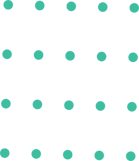En este artículo vamos a mostrarte cómo puedes cambiar la versión de un plugin utilizando wp-cli. Si quieres saber más sobre el servicio wp-cli, mira nuestra guía Todo lo que necesitas saber de WP-CLI.
Vamos a comenzar. Para hacer la prueba hemos desinstalado todos los plugins y hemos instalado únicamente el plugin YOAST SEO, que en WordPress se llama wordpress-seo.
Puedes utilizar el siguiente comando para ver los plugins que tienes instalados en tu sitio web en WordPress (recuerda que debes situarte en el directorio en el que está la instalación de WordPress):
sudo -u $USUARIO wp plugin list
Donde $USUARIO es el usuario propietario del directorio.
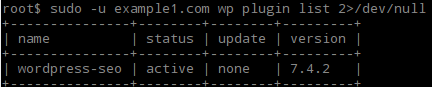
En la imagen no se ve el directorio en el que nos encontramos porque ha sido desactivado.
El código 2>/dev/null se utiliza para omitir los warnings y los errores del resultado de salida.
Ahora actualizamos el plugin a la versión que queramos. En el ejemplo hemos pasado de la versión 7.4.2 a la versión 7.0.1.
Introduce el siguiente comando para cambiar la versión:
sudo -u $USUARIO wp plugin update $PLUGIN --version=$VERSION
En el ejemplo, $PLUGIN es el nombre del plugin, y $VERSION es la versión que queremos instalar.

Tras esto, comprobamos la versión que tiene instalada el plugin.
Primero con wp-cli, y después en el panel de wordpress.
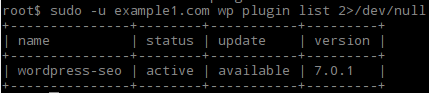
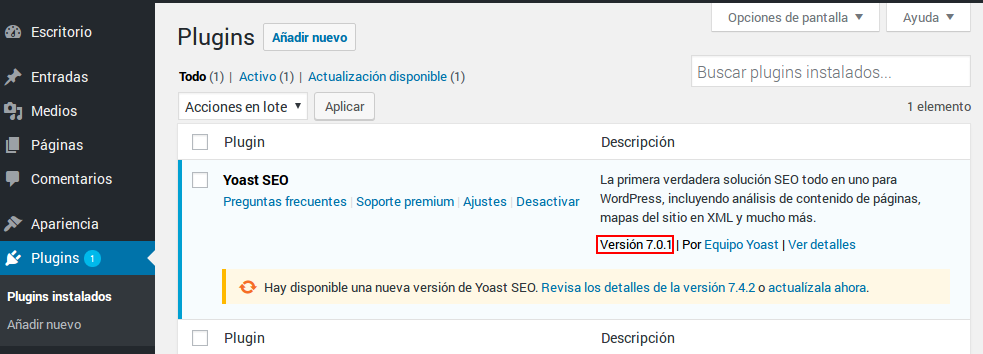
También podemos utilizar wp-cli para actualizar los plugins a la versión más reciente. Para probarlo, vamos a actualizar el plugin Yoast Seo a la versión más reciente.
Primero ejecutamos el comando:
sudo -u $USUARIO wp plugin update $PLUGIN
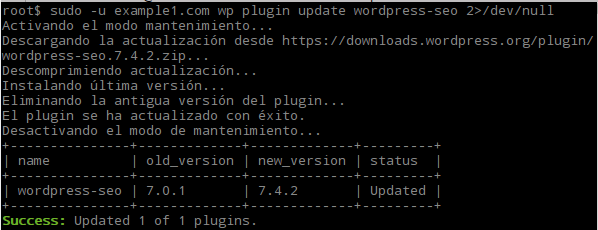
Y luego vemos la versión en la que se encuentra el plugin.

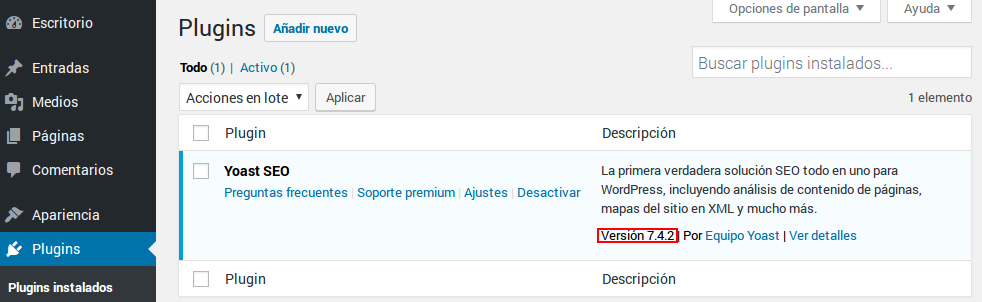
Y esto es todo. La herramienta wp-cli se puede utilizar para muchas más cosas, como cambiar la versión de wordpress, cambiar el idioma, etc.
Recuerda que en nuestro Hosting WordPress Administrado facilitamos esta herramienta (al igual que SSH) con el pack profesional.